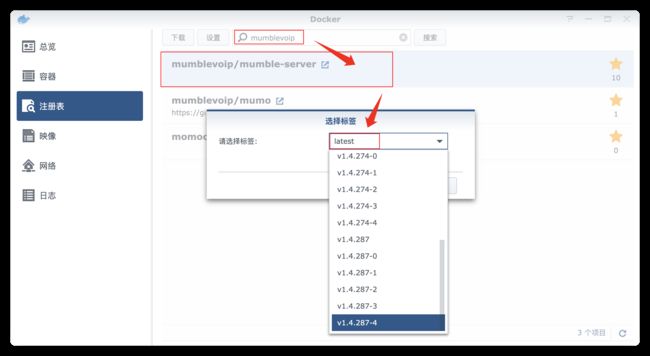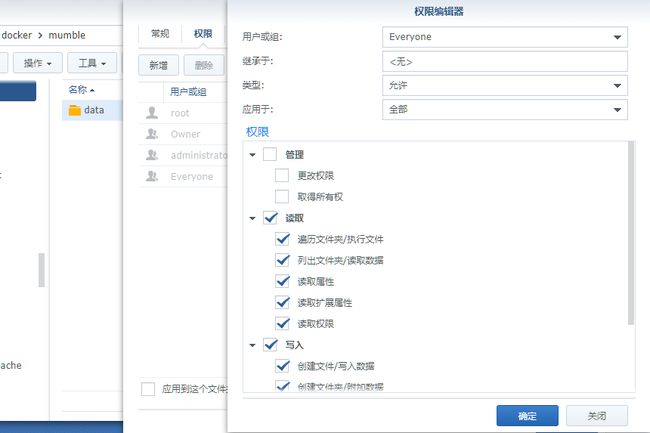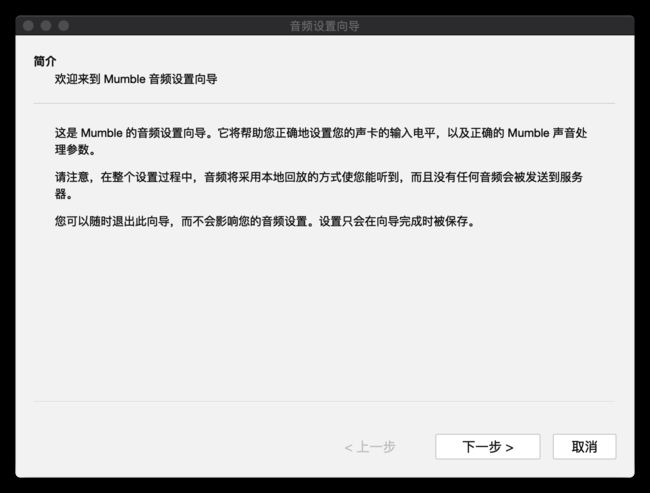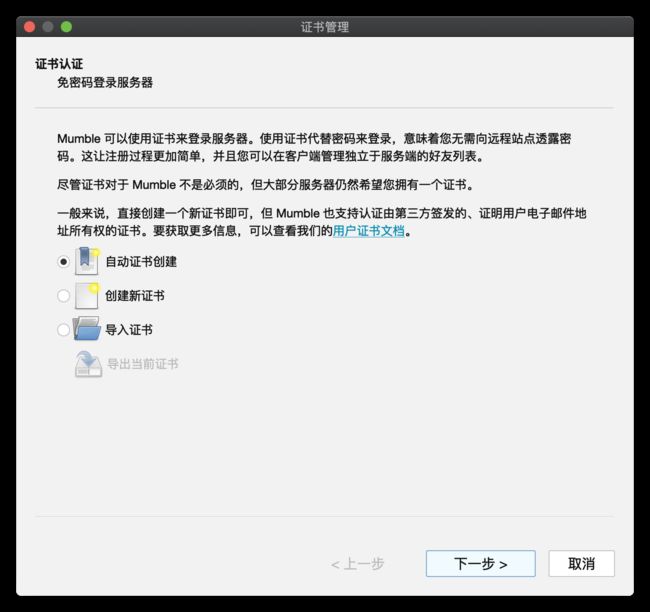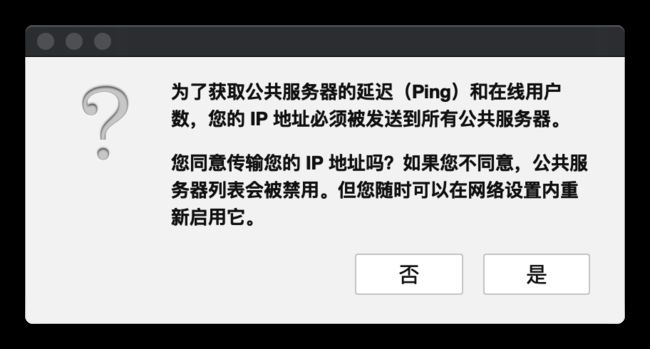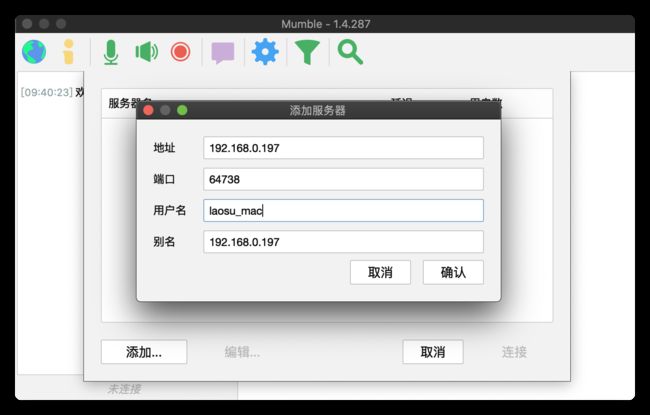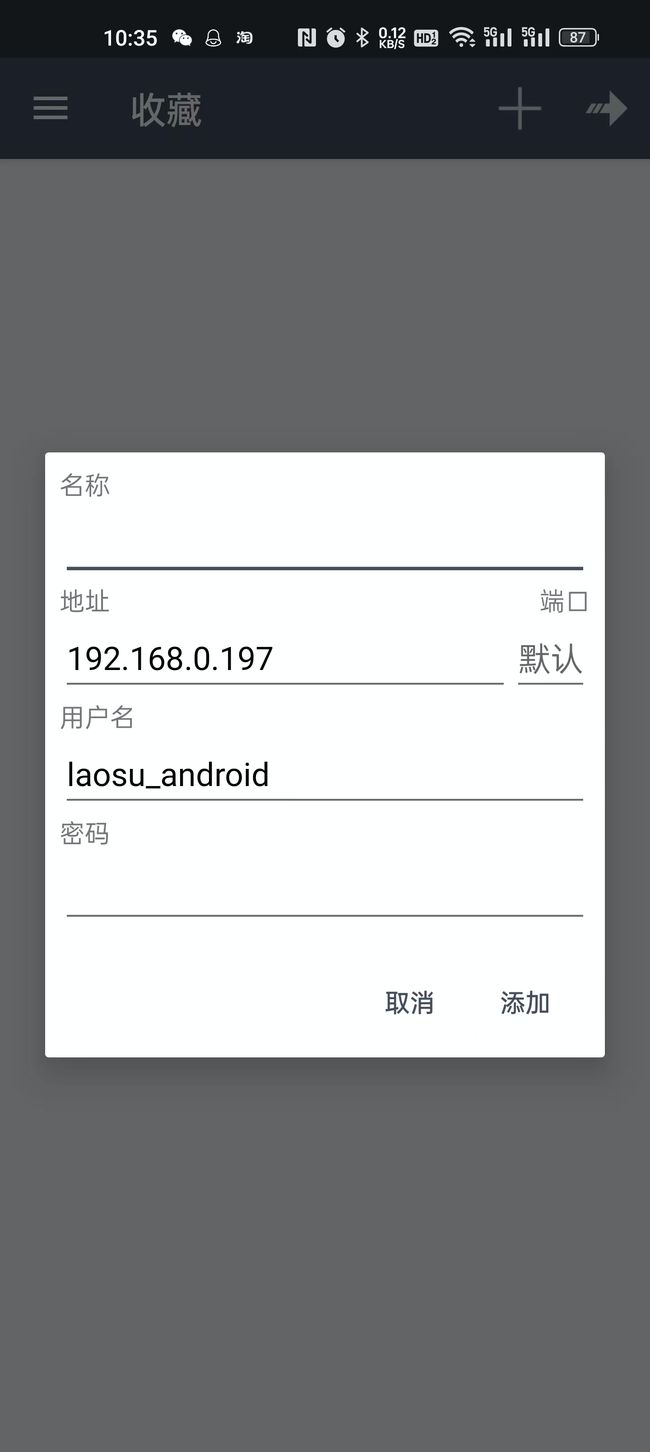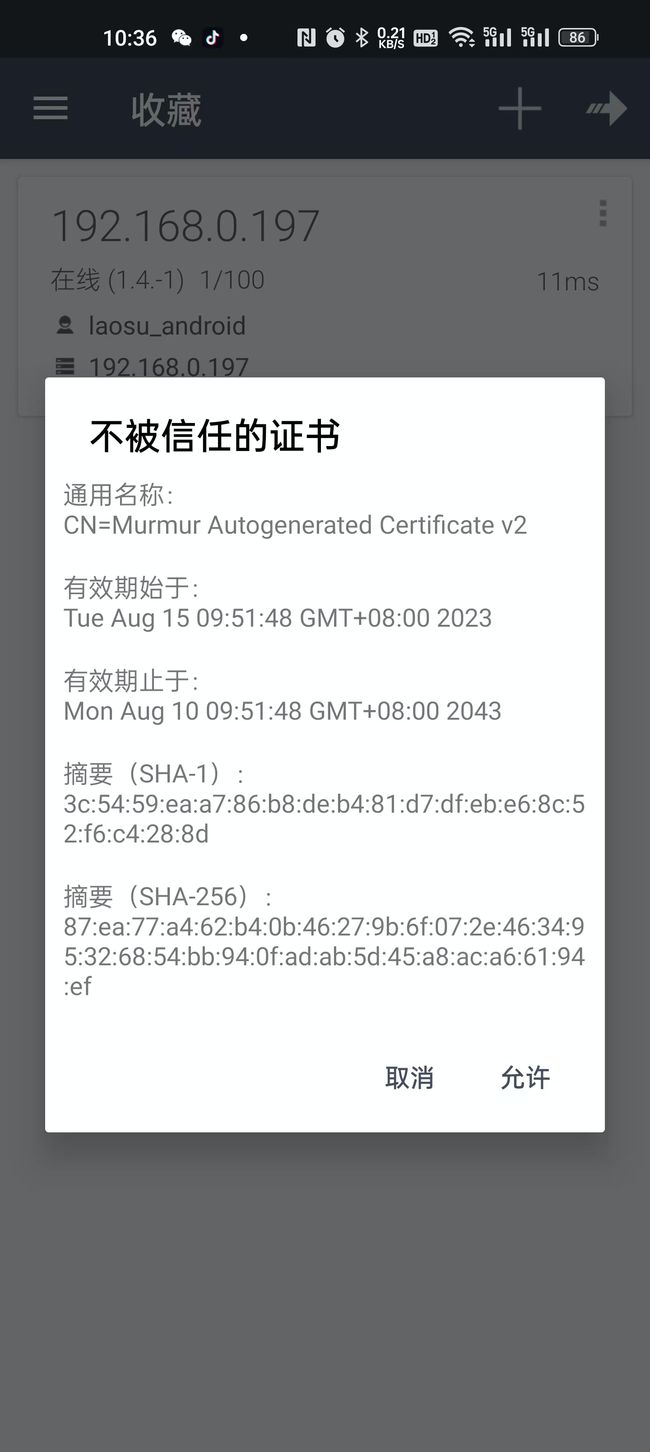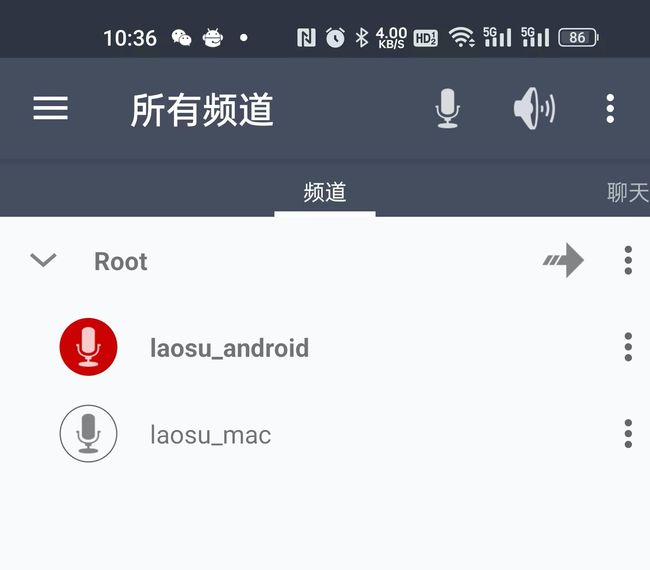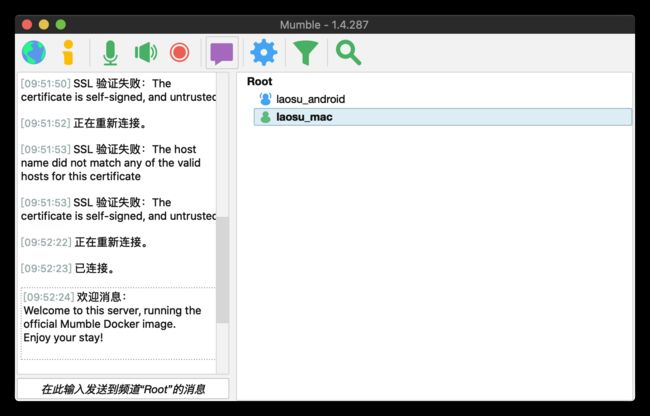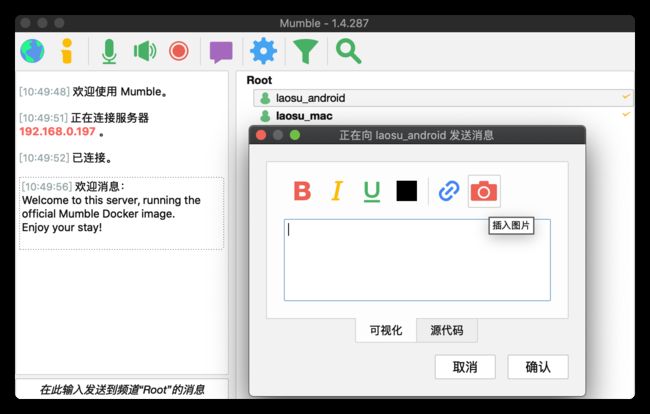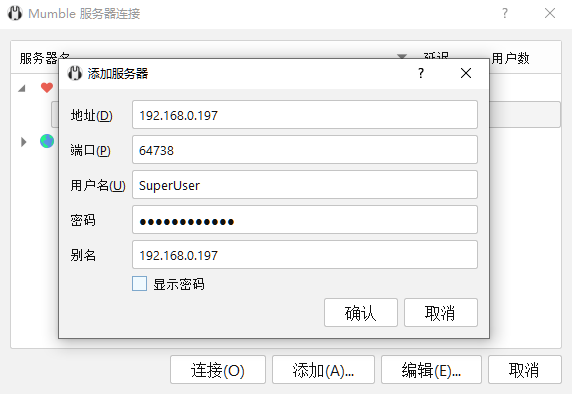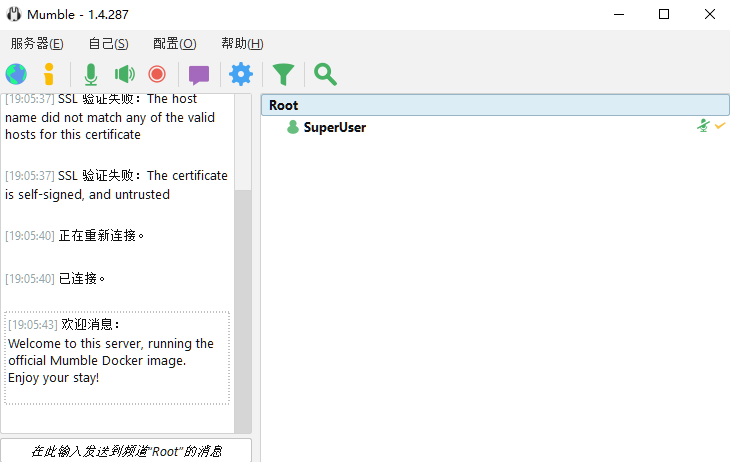开源语音聊天软件Mumble
网友 大气 告诉我,Openblocks在国内还有个版本叫 码匠,更贴合国内软件开发的需求,如接入了国内常用的身份认证,接入了国内的数据库和云服务,也对小程序、企微 sdk 等场景做了适配。
在 https://majiang.co/docs/docker,你能找到 码匠 的 docker 版部署教程,安装和 Openblocks 一样简单。
网友
赵云在找KOOK和Discord那样的web直接用的实时语音聊天,老苏翻了一下写过的文章,可能最接近Discord的就是VoceChat了,但是单纯从语音聊天来说,Mumble也是非常好用的;
什么是 Mumble ?
Mumble是一个基于Qt和Opus编写的开源、低延迟和高质量语音聊天程序。Mumble有两个模块:客户端(mumble)和服务器(murmur)。客户端可以在Windows、Linux、FreeBSD、OpenBSD和macOS上运行,而服务器可以在任何可以安装Qt的平台上运行。
第三方应用非常多,可以看这里➡️了解一下:https://wiki.mumble.info/wiki/3rd_Party_Applications
安装
在群晖上以 Docker 方式安装。
在注册表中搜索 mumblevoip ,选择第一个 mumblevoip/mumble-server,版本选择 latest。
本文写作时,
latest版本对应为v1.4.287-4;
卷
在 docker 文件夹中,创建一个新文件夹 mumble,并在其中建一个子文件夹 data
需要给 data 增加 everyone 的读取和写入权限
| 文件夹 | 装载路径 | 说明 |
|---|---|---|
docker/mumble/data |
/data |
存放数据库和设置文件等 |
端口
本地端口不冲突就行,不确定的话可以用命令查一下
# 查看端口占用
netstat -tunlp | grep 端口号
| 本地端口 | 容器端口 | 类型 |
|---|---|---|
64738 |
64738 |
TCP |
64738 |
64738 |
UDP |
命令行安装
如果你熟悉命令行,可能用 docker cli 更快捷
# 新建文件夹 mumble 和 子目录
mkdir -p /volume1/docker/mumble/data
# 进入 mumble 目录
cd /volume1/docker/mumble
# 修改 data 目录权限
chmod 777 data
# 运行容器
docker run -d \
--restart on-failure \
--name mumble-server \
-p 64738:64738/tcp \
-p 64738:64738/udp \
-v $(pwd)/data:/data \
mumblevoip/mumble-server
也可以用 docker-compose 安装,将下面的内容保存为 docker-compose.yml 文件
version: '3'
services:
mumble-server:
image: mumblevoip/mumble-server
container_name: mumble-server
restart: on-failure
ports:
- 64738:64738
- 64738:64738/udp
volumes:
- ./data:/data
然后执行下面的命令
# 新建文件夹 mumble 和 子目录
mkdir -p /volume1/docker/mumble/data
# 进入 mumble 目录
cd /volume1/docker/mumble
# 修改 data 目录权限
chmod 777 data
# 将 docker-compose.yml 放入当前目录
# 一键启动
docker-compose up -d
运行
服务端
和以往的服务不同,这个服务没有 Web UI,所以不能通过浏览器访问,只能通过下面三处来判断容器的运行状态是否正常
- 运行状态
- 日志
注意,第一次启动时,日志中会显示管理员账号和密码,这个在管理服务器时会用到;下图中倒数第四行就是
2023-08-15 01:51:44.256 1 => Password for 'SuperUser' set to 'PKMqkWGEawLR'
- 文件
桌面客户端
客户端下载地址:https://www.mumble.info/downloads/
选择自己平台对应的客户端,感觉不是太好下载,速度比较慢
安装过程比较简单,不管什么平台,都会有个音频设置向导
整个过程都是中文的,所以不必担心
如果你不会设置,只要在过程中注意听有没有声音,基本上采用默认的即可
这里选 否,我们只是自己测试着玩,不需要传输 IP 地址
添加自己的服务器
只要填服务器 IP 和用户名,其他的是自动的
是否接受证书一定要选 是
连接成功之后就可以等其他用户了
移动客户端
老苏试了下 Android 客户端,都是第三方提供的
如果遇到下载问题,请自行解决,作为一个爱折腾的人,这应该算是最基本的技能
这是老苏测试的版本
同样只要填服务 IP 和用户名
连上服务器之后
点用户,会弹出证书,需要设为 允许
现在加入了默认频道
默认
传输模式是连续发言的,老苏改成了按键发言
桌面客户端也会看到新加入的用户
选中聊天目标,按键就能发送语言了
除了语言之外,也支持文字、图片
管理
再次添加服务器,当用户名输入 SuperUser 时,会显示需要输入密码
登录成功之后
就可以管理注册用户
也可以进行频道添加、修改、删除的操作了
其他
从服务器信息看,可以支持 100 个用户,用来当个数字对讲机还是不错的
参考文档
mumble-voip/mumble: Mumble is an open-source, low-latency, high quality voice chat software.
地址:https://github.com/mumble-voip/mumble
mumble-voip/mumble-docker: The official Mumble Docker image
地址:https://github.com/mumble-voip/mumble-docker
Mumble
地址:https://www.mumble.info/